Благодаря технологиям многие устройства могут снимать видео. Это включает в себя наши смартфоны, ноутбуки и, конечно же, настоящую видеокамеру. Однако наличие устройства не означает, что вы будете снимать идеальные видеоролики, которые выглядят так, как будто они финансируются голливудским продюсером. Иногда мы снимаем видео при тусклом или слабом освещении. Вот почему вам понадобится редактор освещения видео. Помимо того, что ваши видео становятся ярче, такие редактор может вносить другие корректировки яркости вашего видео.
Здесь мы обсудим список редакторов освещения видео, который поможет вам внести изменения или улучшения в ваш медиафайл. Это приводит к созданию видеороликов, которые выглядят потрясающе и обязательно поразят вашу аудиторию. Редакторы также можно использовать для внесения других изменений в ваш медиафайл, включая изменение оттенка, насыщенности и т. Д.
Содержание: Часть 1. Какое приложение может сделать видео на Mac ярче?Часть 2. Как сделать видео ярче в Windows 10?Часть 3. Какой лучший бесплатный онлайн-редактор освещения видео?
Часть 1. Какое приложение может сделать видео на Mac ярче?
Итак, какие приложения будут в нашем списке редакторов освещения для видео? Эти нижеприведенные приложения, как известно, могут регулировать освещение, помимо других изменений. Ознакомьтесь с ними ниже:
1. Конвертер видео iMyMac
iMyMac Video Converter - это редактор освещения видео, который также работает как конвертер. При преобразовании файлов вы можете вносить изменения в оттенок, яркость и насыщенность. Кроме того, вы можете обрезать, редактировать, вращать, обрезать и вносить другие изменения в свой медиафайл. Лучшее в этом видео конвертере - это то, что он конвертирует ваш файл из одного формата в другой. Итак, пока ты редактирование ваших видео, вы даже можете обновить их со стандартного разрешения до высокого разрешения. Поддерживаются даже видео с разрешением 4K.

Это программное обеспечение использует технологию аппаратного ускорения, чтобы ускорить редактирование и преобразование. Он поддерживает NVIDIA CUDA, NVENC, AMDи видеокарты Intel HD. Это гарантирует, что выходной файл будет плавным и без задержек. Кроме того, iMyMac Video Converter поддерживает множество типов файлов. Таким образом, вам не нужно беспокоиться о несовместимом типе видеофайла. Вы можете выбрать бесплатную пробную версию или платную версию, чтобы получить больше возможностей.
2. Adobe Premiere Pro CC
Это редактор видео освещения для профессионалов. Интерфейс выглядит удобным и простым. Встроенные макеты доступны для различных целей. Кроме того, вы можете полностью настроить свое видео. Кроме того, само рабочее пространство настраивается, чтобы обеспечить бесперебойную работу.
Adobe Premiere Pro CC - это высококачественный редактор освещения видео. Его также можно использовать для редактирования видео. Это программное обеспечение доступно как на Mac, так и на Windows. Основными достоинствами Premiere Pro CC являются его предустановки и кодеки, позволяющие удобно экспортировать видео. Изучение всего инструмента может быть довольно сложным, поскольку он имеет множество функций для настройки. И цены довольно дорогие. Один из недостатков, который мы видим, заключается в том, что он загромождает ваш диск и занимает много места для хранения. В остальном это весьма полезно.
3. Lightworks
Lightworks - это полноценный редактор освещения для видео, который можно получить бесплатно, если вы используете его в личных целях. У него очень сложный интерфейс, а это значит, что это не лучший вариант для новичка. Вы также можете использовать его для редактирования ваших видео и аудио файлов!
С точки зрения рендеринга видео Lightworks - отличный инструмент. Вы можете добавлять неограниченное количество видео и аудио файлов на свою временную шкалу во время редактирования. Еще один недостаток, который мы заметили, заключается в том, что вам нужно установить различные специальные драйверы, чтобы они работали на ваших видеокартах ATI или NVIDIA. По крайней мере, он сохраняет ваши процессы автоматически. В целом Lightworks может помочь вам отрегулировать освещение ваших видео. И это также работает для звуковых дорожек. Так что это по-прежнему отличный выбор.
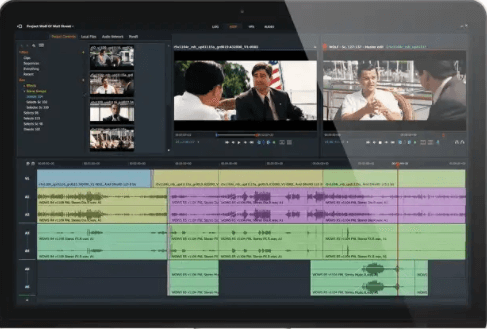
4. смеситель
Программное обеспечение Blender - еще один редактор освещения видео, который имеет множество надстроек. Лучше всего подходит для 3D-моделирования или анимации. Тем не менее, он помогает регулировать освещение видеофайлов. Изюминкой Blender является то, что он предлагает множество спецэффектов. Интерфейс имеет интегрированные инструменты, и большинство людей назвали бы его высокотехнологичным. Приложение не требует много места. Но начинающим пользователям это может показаться очень сложным. Интерфейс этого видеоредактора для Mac не такой уж и удобный. Возможно, вам придется узнать, действительно ли он вам нужен, прежде чем покупать его.
5. Пиннакл Студио Ultimate
Это программное обеспечение представляет собой редактор видео освещения, обладающий быстрой производительностью. Интерфейс также очень прост. Однако он не поддерживает видео 4K. Кроме того, у бесплатной стандартной версии есть множество ограничений. Если вы собираетесь использовать легкий редактор, вы можете получить бесплатный вариант - это хорошо, если вы редактируете небольшие файлы. Однако, если вам нужно более сложное решение для редактирования видео, это не лучший вариант. Pinnacle Studio Ultimate по-прежнему имеет удобный интерфейс, улучшающий рабочий процесс.
6. Final Cut Pro X
Наш список редакторов освещения видео не будет полным в Final Cut Pro X. Этот инструмент создан для компьютеров Mac и имеет переходы, эффекты и заголовки. Также есть много автоматических настроек. Однако он разработан только для Mac и не будет работать в операционных системах Windows. Минус в том, что в интерфейсе нет подвижных окон. Однако магнитная шкала времени предоставляет вам новый способ редактирования видео. Обширные возможности позволяют легко создавать потрясающие медиафайлы.
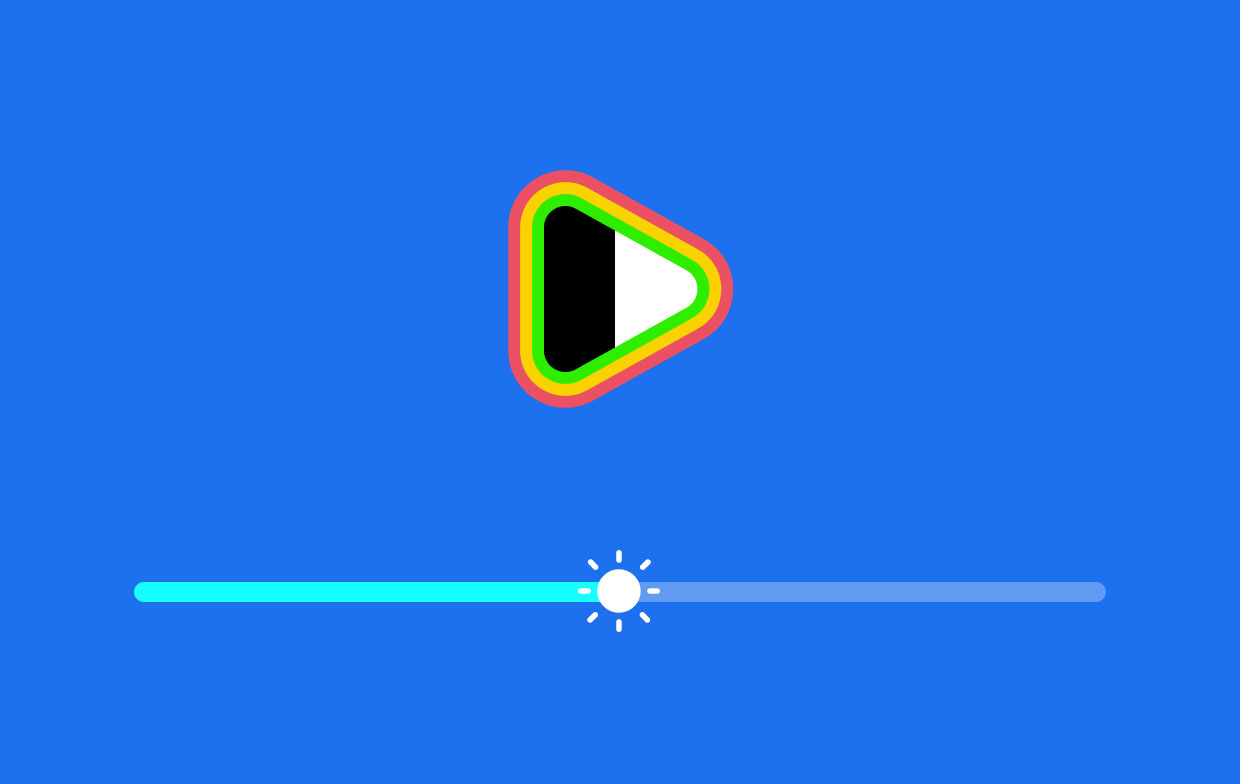
Часть 2. Как сделать видео ярче в Windows 10?
Итак, как сделать эффекты редактора освещения видео в Windows 10? Мы говорили о Mac. Теперь мы углубимся в эту другую операционную систему.
1. Проигрыватель Windows Media
Шаги по использованию Windows Media Player в качестве редактора освещения видео просты. Вы открываете видео файл. Щелкните видео правой кнопкой мыши и выберите «Улучшения». После этого нажмите Настройки видео. Следующее, что вам нужно сделать, это настроить яркость. Вы также можете настроить другие параметры, такие как оттенок, насыщенность и контраст. После этого нажмите кнопку «Закрыть». При желании вы также можете сохранить отредактированное видео, нажав кнопку «Сохранить» в меню «Файл». Вот и все!
2. VLC Media Player
Этот инструмент также можно использовать для настройки освещения, что делает его не только медиаплеером, но и редактором освещения видео. Для этого нажмите «Инструменты» в строке меню и выберите «Эффекты и фильтры». Посетите раздел «Корректировки и эффекты». Затем перейдите к видеоэффектам. Перейдите на вкладку Essentials и установите флажок Image Adjust. После этого вы можете перетаскивать яркость, контрастность и даже другие параметры на ползунок. Это простой способ редактировать освещение для видео. Вы можете сохранить его и позже!
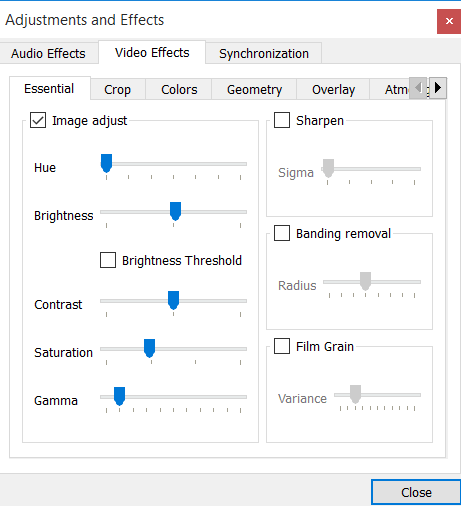
Часть 3. Какой лучший бесплатный онлайн-редактор освещения видео?
В Интернете вы можете найти работающий редактор освещения видео. Вот некоторые из них:
1. ДампМедиа
DumpMedia - это бренд, у которого есть множество инструментов, включая онлайн-редактор освещения для видео. Вы можете использовать редактор видео освещения для множества вещей. Например, вы можете просто перетащить видео. После этого вы можете обрезать, настраивать, кадрировать, вращать, сжимать и переворачивать видео. Вы даже можете использовать DumpMedia's Редактор онлайн-видео конвертировать видео файлы из одного формата в другой. Как редактор освещения вы можете регулировать контраст, насыщенность и яркость. Инструмент очень прост в использовании, и работа выполняется всего несколькими щелчками мыши.
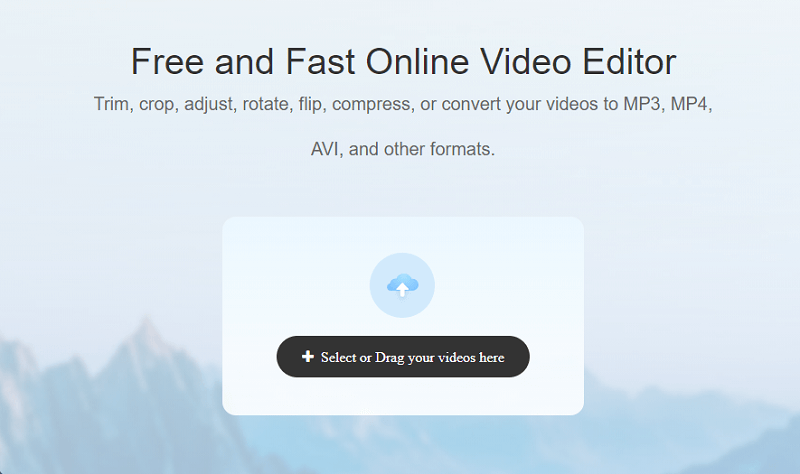
2. Клиидео
Clideo - это редактор освещения видео, в котором есть функция быстрого повышения яркости видео, снятых в условиях недостаточного освещения. Это можно сделать всего за несколько секунд. Кроме того, интерфейс очень простой, и вам не нужно ничего скачивать. Кроме того, установка не требуется. Этот инструмент также может помочь вам преобразовать в любой формат. Кроме того, он хранит ваши файлы только в течение 24 часов и удаляется. Это гарантирует, что ваши файлы не будут распространяться или использоваться для пиратства. Редактор совместим со многими форматами, включая AVI, MOBV, WMV и MP4, среди прочих.
3. ВЕЕД.ИО
VEED.IO - редактор освещения видео для тех, кто не хочет ничего устанавливать на свой компьютер. Он работает как на Mac, так и на Windows, если у вас есть браузер. Сайт выглядит очень профессионально и позволяет редактировать экспозицию, яркость и контраст.
4. Люмен5
Lumen5 - отличный инструмент для использования в Интернете. Это средство повышения яркости видео, которое позволяет изменять цвета, контраст, насыщенность и многое другое. Вы даже можете добавлять к своим видео различные эффекты. Этот онлайн-инструмент Lumen5 также может помочь добавить эффекты виньетки и затухания. Сайт выглядит очень просто. Его также легко понять и использовать. Он имеет набор функций, которые позволяют вносить множество изменений в ваши медиафайлы. Помните о безопасности ваших файлов. Загруженные и отредактированные видео удаляются через некоторое время.
В этой статье вы найдете список инструментов для редактирования видео освещения. Мы предоставили множество вариантов для Mac, Windows и онлайн-браузеров. Лучшее, что вы можете получить для компьютеров Mac, - это iMyMac Video Converter, потому что он работает как редактор освещения и инструмент преобразования в одном программном обеспечении. Загрузите этот конвертер видео iMyMac прямо сейчас и сделайте свои видео бесценными.



